Se você usa o Windows 11 ou o Windows 10, é impossível não conhecer o aplicativo gratuito do Office. Embora tenha começado como nada mais do que um aplicativo projetado para fazer você experimentar e comprar os aplicativos de produtividade da Microsoft, ao longo dos anos, as coisas mudaram a tal ponto que o aplicativo do Office agora é algo que as pessoas estão começando a chamar de hub do Office. Ele evoluiu para um ponto central onde você pode baixar aplicativos do Office para desktop, acessar seus arquivos do Office e até editá-los online. Veja o que é o aplicativo do Office:
OBSERVAÇÃO: este artigo é sobre o aplicativo do Office gratuito encontrado por padrão no Windows 11 e no Windows 10. Se você veio aqui procurando respostas sobre como baixar os aplicativos do Office (as versões completas para desktop), consulte este guia: Como baixar e instalar o Microsoft Office.
Como abrir o aplicativo do Office
O aplicativo do Office vem pré-instalado em todas as versões e edições do Windows 11 e Windows 10. No entanto, se você não o tiver, saiba que sempre pode baixá-lo e instalá-lo na página da Microsoft Store: Office. No seu computador ou dispositivo Windows 11, você encontrará o atalho para o aplicativo do Office exibido na seção Fixado do Menu Iniciar.
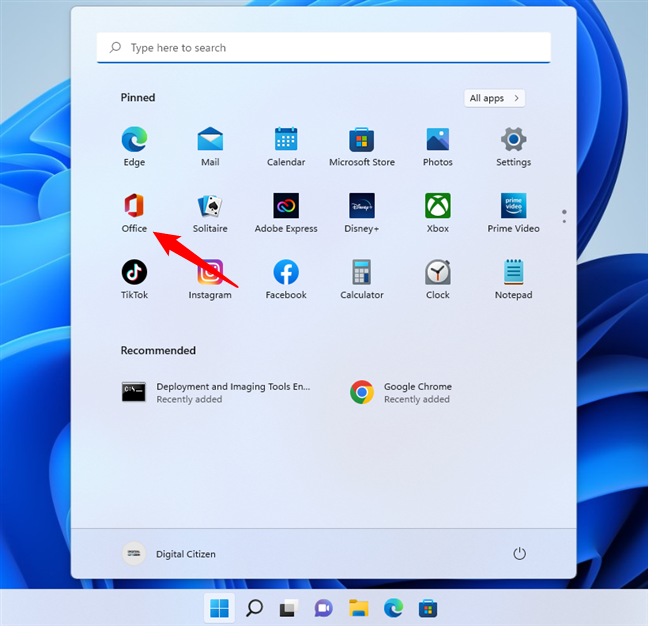
O aplicativo Office é exibido no menu Iniciar
Se você estiver usando o Windows 10 , ele deve ser mostrado como um bloco no menu Iniciar, semelhante à captura de tela abaixo.
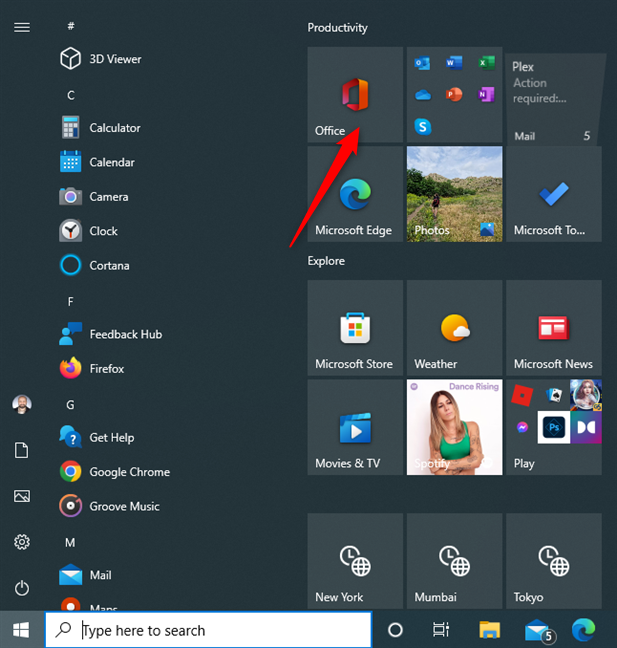
O bloco do aplicativo Office no menu Iniciar do Windows 10
Se estiver instalado no seu PC, você sempre o encontrará no Todos os aplicativos são listados no menu Iniciar, não importa se você está usando o Windows 11 ou o Windows 10.

O Office está listado em Todos os aplicativos
Claro, assim como quase tudo no Windows, você também pode pesquisar no Office aplicativo.
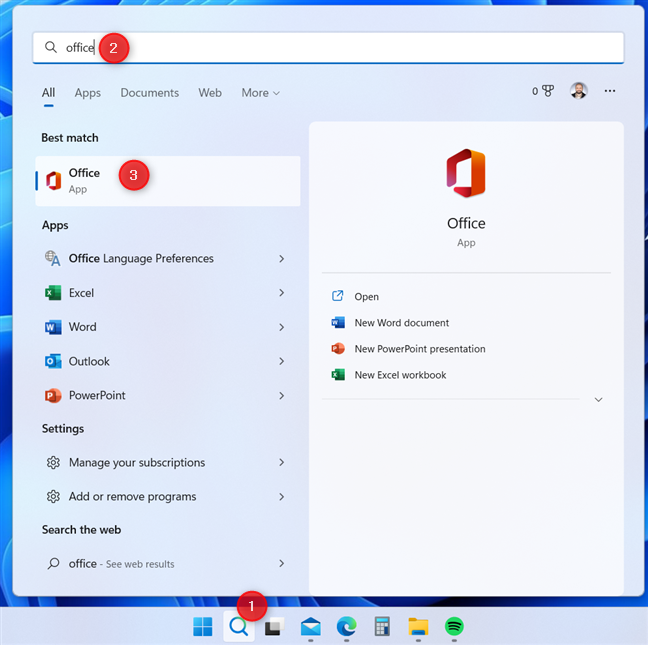
Pesquise para abrir o Office em Windows
Quando você o abre pela primeira vez, é assim que o aplicativo do Office se parece:
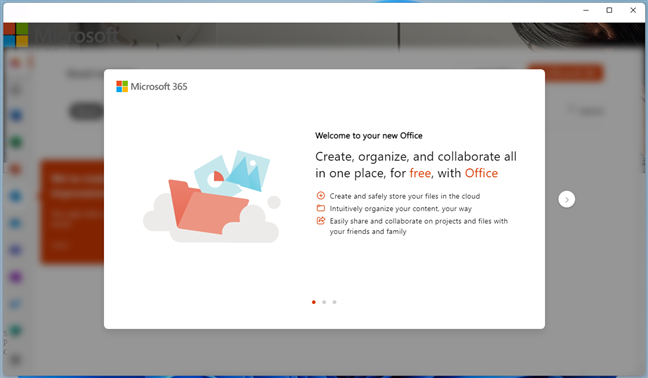
Abrindo o Office pela primeira vez
Se você estiver usando uma conta da Microsoft em seu PC com Windows, o app conecta você automaticamente. Caso contrário, você terá que fazer login manualmente para ter acesso aos seus arquivos e poder usar o aplicativo do Office.
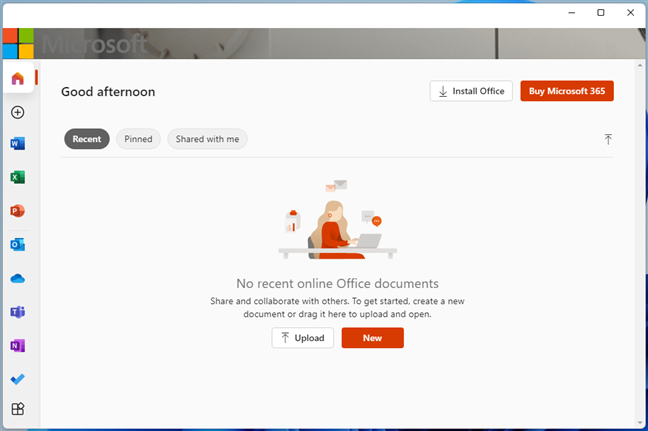
Como é o aplicativo do Office
O que é o aplicativo do Office e como você o usa?
O aplicativo do Office é gratuito e foi projetado para ser uma espécie de hub para seus aplicativos e serviços do Microsoft 365, oferecendo acesso rápido a seus documentos e outros arquivos, bem como para uma série de serv gelos incluídos em sua assinatura. Ao mesmo tempo, também permite que não assinantes, também conhecidos como usuários gratuitos, acessem recursos gratuitos e as versões da Web dos aplicativos do Office, incluindo Word, Excel e PowerPoint.
O aplicativo do Office é dividido em um algumas seções principais começando com um painel e continuando com todos os aplicativos disponíveis para você. Como as opções disponíveis dependem de você ser um usuário gratuito ou um assinante de um plano do Microsoft 365, veja o que você obtém em ambas as situações:
Home é um painel central onde você pode ver uma série de recomendações da Microsoft, como os documentos nos quais você trabalhou recentemente, os que você fixou e os compartilhados com você por outras pessoas. Você também pode carregar ou criar um novo documento do Office usando os botões com os mesmos nomes ou selecionar o aplicativo do Office que deseja usar na barra lateral esquerda para filtrar as opções disponíveis. No canto superior direito do painel inicial, o aplicativo do Office também fornece links rápidos para instalar o Office ou comprar o Microsoft 365 se você ainda não tiver uma assinatura. Ambos levarão você à página da Web do Microsoft 365, onde você poderá comprar um plano.
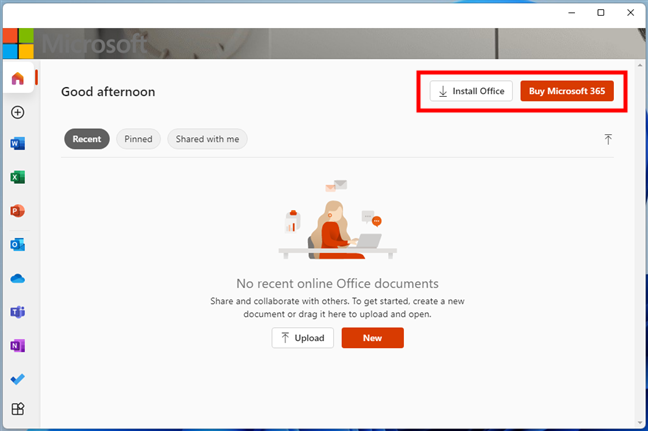
O painel do aplicativo Office
Se você tiver uma assinatura do Microsoft 365 Família ou Pessoal, o botão Instalar o Office permanece, mas o botão Comprar O Microsoft 365 é alterado para Minha conta. O primeiro levará você às opções de download do Microsoft 365 disponíveis para seu plano, enquanto o outro o levará à sua página da Web da conta da Microsoft, onde você pode acessar assinaturas, pagamentos, cobrança e opções de cancelamento.
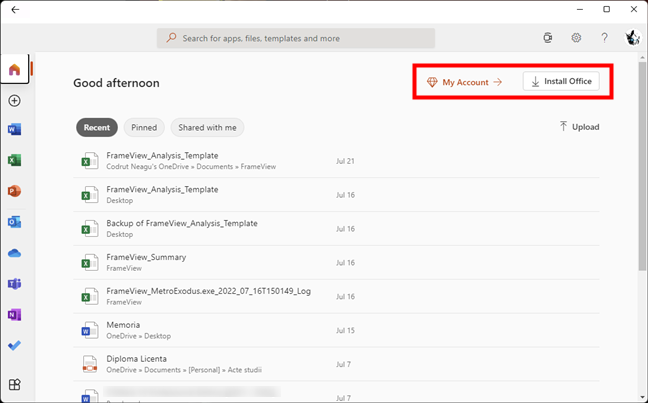
Diferentes opções para assinantes do Microsoft 365
A lista Aplicativos na barra lateral esquerda permite que você escolha o aplicativo do Office que deseja usar , e, por padrão, inclui Word, Excel, PowerPoint, Outlook, Teams, OneNote, To-Do, Family Safety e Skype. Cada seção do aplicativo permite que você crie novos arquivos, em branco ou a partir de um modelo, e, em seguida, mostra uma lista de seus documentos Recentes, Fixados e Compartilhados comigo. Os documentos são listados com seu título, local e a última vez que você os editou. Infelizmente, descobrimos que essa lista também inclui arquivos que você já excluiu ou moveu do local original. Quando tentamos abrir esses documentos, acabamos com um erro”não encontrado”.
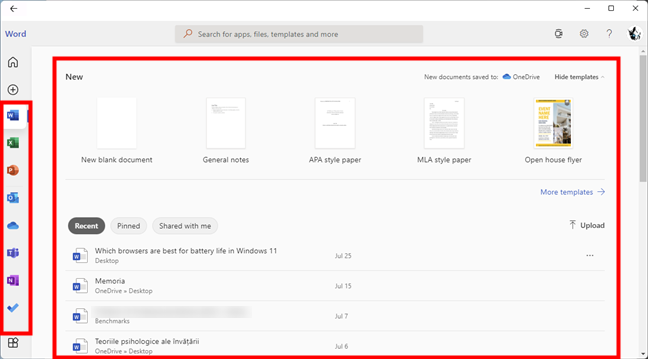
O que você obtém dos aplicativos no Office
Na lista de aplicativos na barra lateral, há um botão que dá acesso a”Todos os [os] aplicativos”disponíveis no aplicativo do Office. Além de todos os aplicativos mencionados anteriormente, a lista inclui outros, como Forms, Power Automate ou Sway.
Os aplicativos disponíveis mudam dependendo de você ter uma assinatura do Microsoft 365 ou não. Por exemplo, minha assinatura do Microsoft 365 Family também me permite usar o Access e o Publisher, enquanto um usuário gratuito (não assinante) não tem acesso a esses aplicativos.
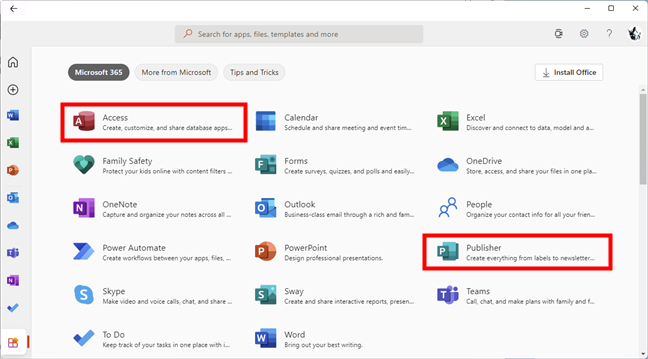
Aplicativos adicionais estão disponíveis
Cada um dos aplicativos mostrado aqui vem com uma breve descrição do que ele faz. E você também recebe alguns links para recursos da Microsoft, como o mecanismo de pesquisa do Bing, MSN, Rewards e Dicas e truques sobre como usar os aplicativos do Office.
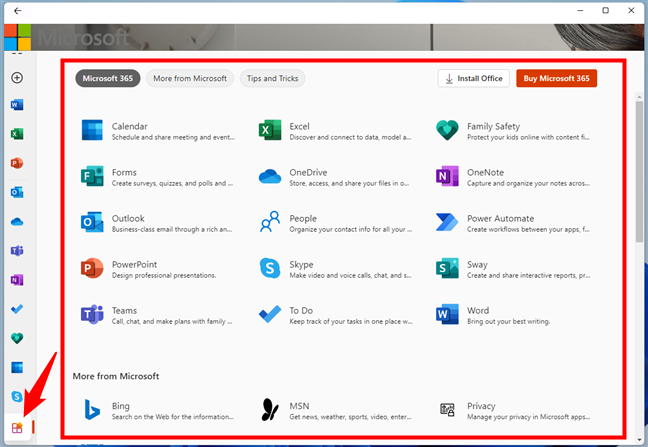
Os usuários do Microsoft 365 obtêm mais aplicativos
Por último, mas não menos importante, se e somente se você tiver uma assinatura do Microsoft 365, o aplicativo Office no Windows 11 e Windows 10 tem alguns botões adicionais para você, disponíveis na barra de ferramentas superior, ao lado do ícone da sua conta Microsoft:
Ajuda-oferece uma alguns links que o levarão on-line e lhe darão acesso a ajuda e treinamento. Você pode saber mais sobre os aplicativos do Office consultando os guias da Microsoft ou pode procurar ajuda. Configurações-informa apenas a versão do aplicativo do Office que você está usando e fornece um link para um aviso de terceiros. Conheça agora-cria instantaneamente uma reunião virtual online no Skype. DICA: veja como fazer chamadas do Skype em grupo de áudio e vídeo. 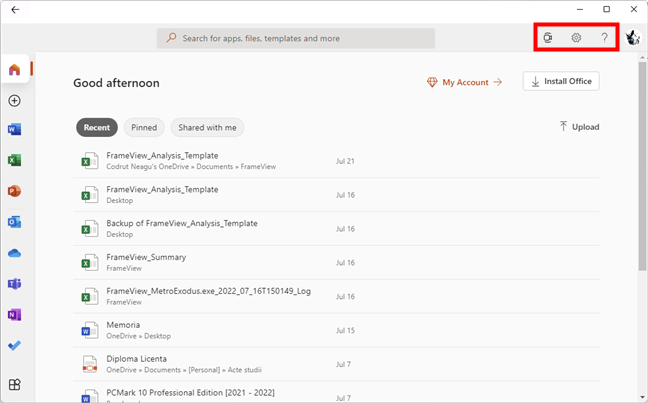
Ajuda, Configurações e Conheça agora são recursos premium?
Não sabemos por que a Microsoft optou por exibir esses botões apenas para usuários inscritos, pois eles não são o que chamaríamos de premium…
Como para desinstalar o aplicativo do Office
Se você não gostar do que o aplicativo do Office oferece, convém removê-lo do seu PC com Windows 11 ou Windows 10. Uma maneira rápida de fazer isso é clicar com o botão direito do mouse ou tocar longamente no atalho ou bloco do Office no menu Iniciar e clicar ou tocar em Desinstalar.
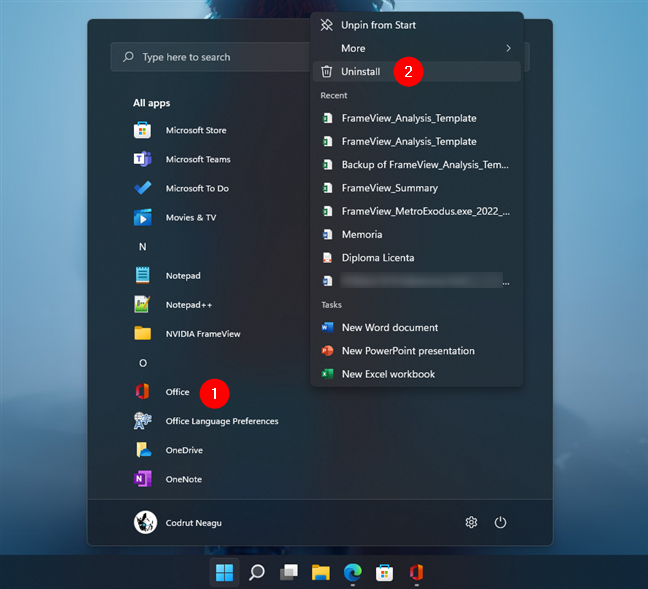
Como desinstalar o aplicativo Office do Windows
O Windows perguntará se você tem certeza de que deseja desinstalar o aplicativo e todas as informações relacionadas. Clique ou toque em Desinstalar.
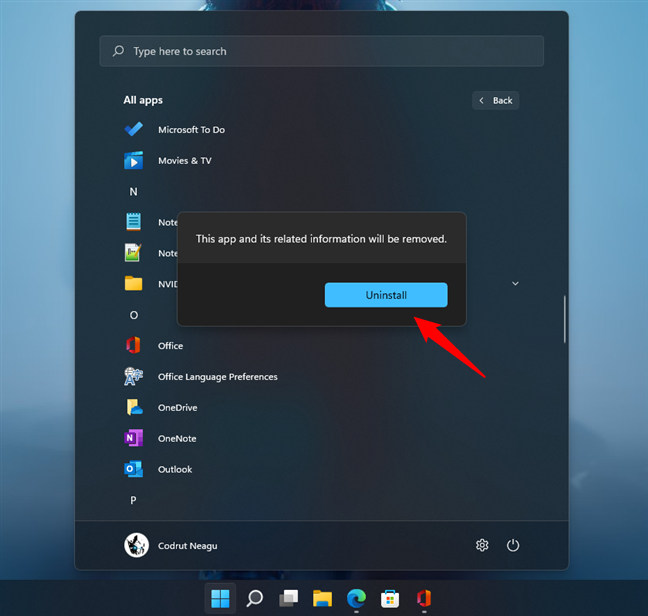
Remova o aplicativo do Office do Windows
Em um segundo, o aplicativo do Office será removido do seu PC sem outras confirmações solicitadas de sua parte.
DICA: Aqui estão todas as maneiras de remover programas da área de trabalho e aplicativos da Microsoft Store no Windows.
Você precisa do aplicativo do Office?
O aplicativo do Office pode não parecer está fazendo muito, mas devemos dizer que faz muito mais do que costumava fazer quando foi lançado pela primeira vez. Para alguns, os links e o acesso rápido a arquivos e aplicativos do Office podem ser úteis. No entanto, para alguns, este aplicativo pode parecer redundante. O que você acha: você gosta do aplicativo Office? Você precisa do aplicativo do Office ou acabou de decidir que não precisa e agora está desinstalando-o? Deixe-nos saber sua opinião na seção de comentários.